파일질라를 처음 쓰시거나, 접속한지 오래되서 기억이 가물가물한 분들을 위해 간단하게 FTP 접속 방법을 공유하겠습니다.
저도 가끔 스크립트 수정할 일이 있으면 들어가기 때문에 자주 사용하지 않아서 이번 기회에 정리해두려고 적어봅니다.
파일 질라를 설치하는 방법은 이전 포스팅을 참고해주세요.
파일질라 공식 다운로드 링크(window, mac)
파일질라 다운로드를 검색하면, 공식 사이트가 아닌 softonic이라는 사이트가 가장 위에 뜹니다. 저만 그런건지 모르겠지만 여기서 FileZilla 다운로드 버튼을 클릭하면 Avast(보안 프로그램)이 다운
cucat.tistory.com
파일질라 FTP 접속하는 방법
FTP에 접속하기 위해서는 다음과 같은 준비물이 필요합니다.
- 호스트 : 접속하려는 도메인의 주소
- 사용자명 : 호스팅 업체(닷홈, 카페24 등)에 가입한 아이디
- 비밀번호 : 호스팅 업체(닷홈, 카페24 등)에 가입한 아이디의 비밀번호
그럼 파일질라를 실행하고, 상단에 있는 입력란에 입력해봅시다.

도메인의 주소는 앞에 http:// 또는 https:// 를 제외하고 입력합니다.
포트는 21로 하고, 옆에 빠른 연결을 클릭합니다.
그러면 보안되지 않은 서버이기 때문에 TLS를 통한 FTP를 지원하지 않는다고 경고창이 나옵니다.
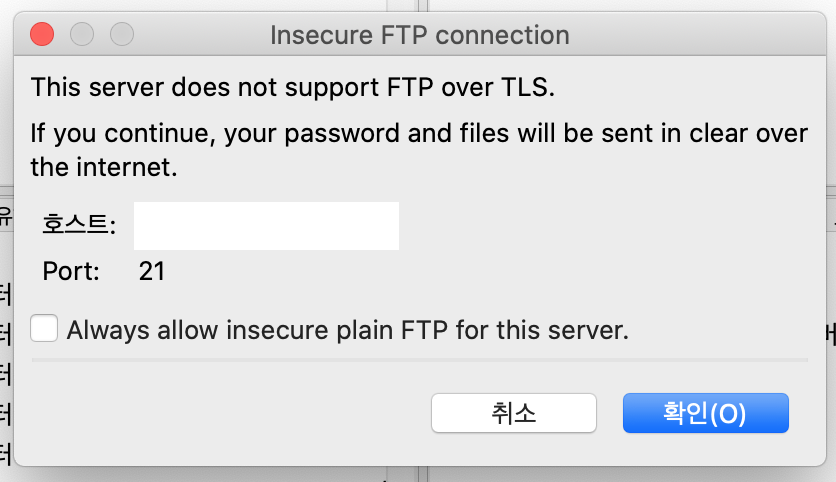
하지만 FTP 접속에는 문제가 없으니 확인을 눌러주시면 접속이 완료됩니다.
접속할 때마다 저 경고메세지가 뜨는게 싫으시면, 체크박스에 체크하시면 다음부터는 경고 메세지가 뜨지 않습니다.
FTP 파일 다운로드, 업로드 팁
이후에 파일을 편집하려고 다운로드 받을 때, 어디로 다운로드 되었는지 찾기가 귀찮을 수 있습니다.
이럴때는 탐색기(mac은 파인더)에 원하는 파일을 드래그하면 다운로드가 됩니다.
업로드할 때도 마찬가지로 파일질라 탐색기에 파일을 드래그하면 업로드(이미 있는 파일의 경우 덮어쓰겠냐는 창이 나옵니다.)됩니다.
이상으로 간단하게 파일질라 FTP 접속하는 방법과 다운로드, 업로드 팁을 공유해보았습니다. 읽어주셔서 감사합니다.
'웹 > 웹코딩 공부' 카테고리의 다른 글
| CSS 선택자 필요한 6종류만 총정리 (0) | 2022.07.20 |
|---|---|
| HTML 필수 태그 32가지 정리 (1) | 2022.07.19 |
| 블록, 인라인, 인라인 블록 성질과 정렬 방법 (0) | 2022.07.18 |
| 비주얼 스튜디오 코드 Emmet(단축키)사용법 (0) | 2022.07.12 |
| 비주얼 스튜디오 코드에서 live server 실행하는 방법 (4) | 2022.07.11 |
| 파일질라 공식 다운로드 링크(window, mac) (0) | 2022.06.17 |
| 무료로 코딩 공부하기! 이론, 소스 코드, 튜토리얼 사이트 모음 (2) | 2021.12.30 |
| 특정 UI 효과 구현하기 (소스 코드, 튜토리얼 사이트) (0) | 2021.12.26 |



댓글